“我新买了一台电脑,还没用几天呢,就出现了电脑屏幕闪烁的情况,这让我感到很烦躁。有什么方法可以解决电脑屏幕闪烁的问题呢?”
使用电脑的过程中,我们不难发现电脑屏幕有时候会出现闪烁的情况,这会导致使用体验下降,甚至还会影响工作和娱乐。
造成电脑屏幕闪烁的原因各异,本文将给大家介绍几个常见的原因以及解决这个问题的简单方法。

明明是一台比较新的电脑,但电脑屏幕总闪烁怎么回事?很多朋友可能不知道具体的原因,今天小编给大家分享几个比较常见的!
1.驱动问题:过时或损坏的显卡驱动程序可能导致屏幕闪烁。驱动程序不兼容或需要更新时,可能会影响显示效果。
2.硬件问题:连接不良、电缆损坏或显卡故障等硬件问题可能导致屏幕闪烁。
3.显示设置:错误的显示设置可能导致刷新率与显示器不匹配,从而引发屏幕闪烁。
4.恶意软件:某些恶意软件可能会干扰显卡驱动或显示设置,导致屏幕闪烁等问题。
5.电源问题:不稳定的电源供应可能导致电脑屏幕闪烁,特别是在电压波动或电源负载过重的情况下。
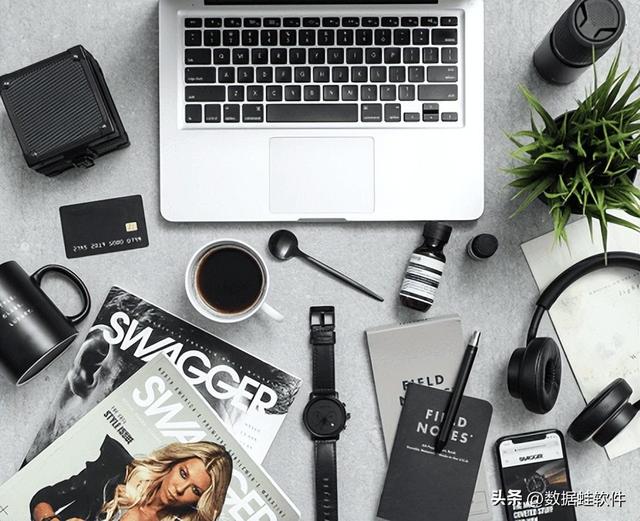
上文介绍了电脑屏幕闪烁常见的原因,那么,电脑屏幕反复闪烁怎么办呢?下文有一些比较简单的解决方法。
方法一:更新显卡驱动
电脑屏幕突然变暗闪烁,可能是由于显卡驱动出现了问题,此时可以采用更新显卡驱动的方式,操作如下:
1.右键点击【此电脑】,选择【属性】,找到【设备管理器】;

2.在【设备管理器】中展开【显示适配器】,右键点击显卡,选择【更新驱动程序】;














